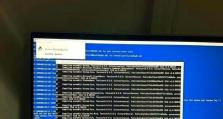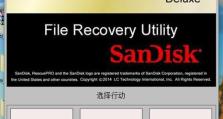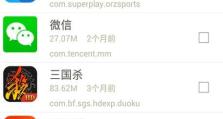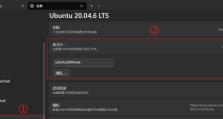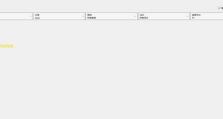解决电脑微软商店显示更新错误的方法(轻松应对微软商店更新错误,让您的电脑正常运行)
微软商店是Windows系统用户下载和更新应用程序的重要途径,然而,有时候电脑上的微软商店会出现显示更新错误的问题,给用户带来不便。本文将为您介绍一些解决微软商店显示更新错误的方法,帮助您恢复电脑正常运行。
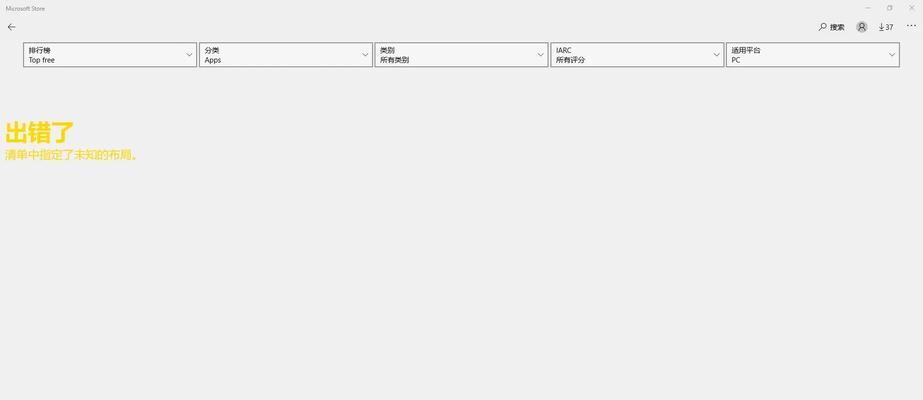
检查网络连接
检查时间和日期设置
清空微软商店缓存
重启微软商店应用
重置微软商店应用
更新操作系统
检查WindowsUpdate服务状态
修复损坏的系统文件
禁用安全软件
检查WindowsStore服务状态
更改WindowsStore下载位置
修复MicrosoftStore应用
安装最新的Windows更新
运行Windows应用故障排除工具
联系微软客户支持
1.检查网络连接:确保您的电脑已正确连接到网络,可以尝试连接其他网站或应用程序来确认网络是否正常工作。
2.检查时间和日期设置:微软商店的更新可能受到时间和日期设置的影响,确保您的电脑上的时间和日期是正确的。
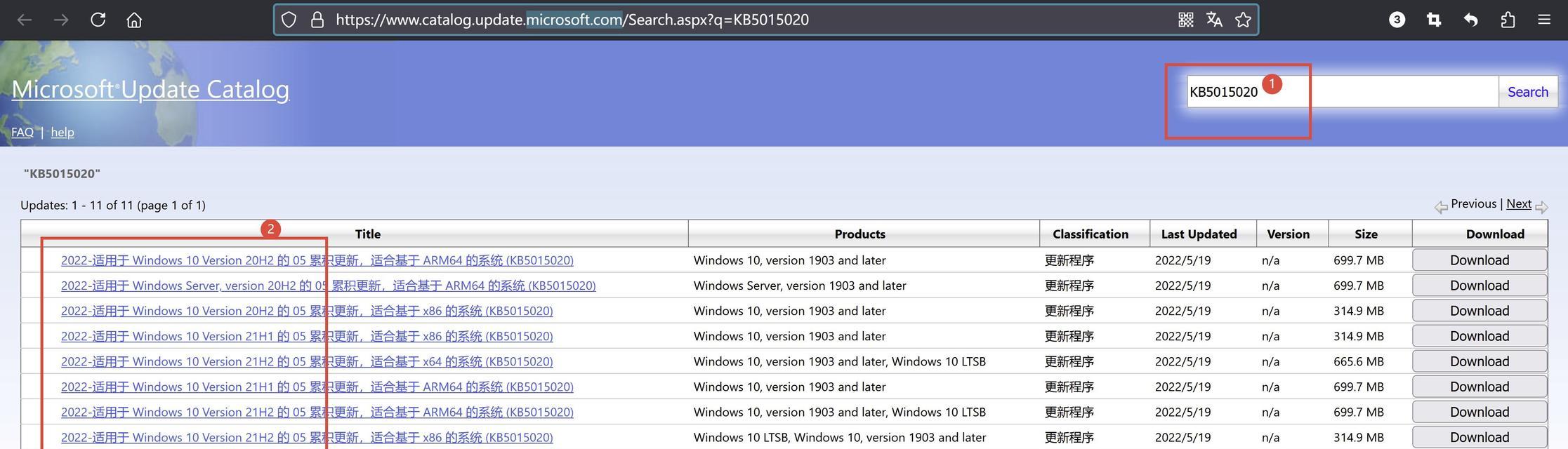
3.清空微软商店缓存:打开“设置”应用,选择“应用”-“应用和功能”,在应用列表中找到“MicrosoftStore”,点击“高级选项”,然后选择“重置”按钮,清空微软商店的缓存。
4.重启微软商店应用:关闭微软商店应用后,重新打开它,有时候简单的重启就可以解决显示更新错误的问题。
5.重置微软商店应用:在Windows搜索栏中输入“PowerShell”,右键点击“WindowsPowerShell”,选择“以管理员身份运行”,输入命令“wsreset.exe”并按下回车键,重置微软商店应用。
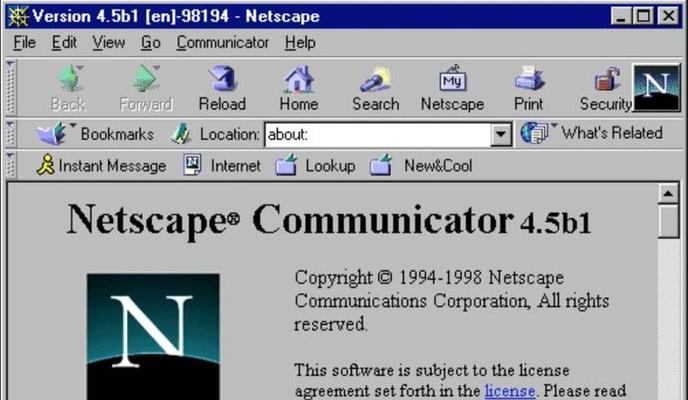
6.更新操作系统:确保您的操作系统是最新的版本,打开Windows更新设置,点击“检查更新”按钮,安装任何可用的更新。
7.检查WindowsUpdate服务状态:按下Win+R键组合打开运行窗口,输入“services.msc”,找到“WindowsUpdate”服务,确保其状态为“正在运行”。
8.修复损坏的系统文件:在命令提示符下以管理员身份运行命令“sfc/scannow”,扫描并修复任何损坏的系统文件。
9.禁用安全软件:有时候安全软件可能会干扰微软商店的更新过程,尝试禁用您的安全软件,然后重新尝试更新微软商店。
10.检查WindowsStore服务状态:按下Win+R键组合打开运行窗口,输入“services.msc”,找到“WindowsStore”服务,确保其状态为“正在运行”。
11.更改WindowsStore下载位置:打开“设置”应用,选择“系统”-“存储”,在“更多存储设置”下找到“更改存储位置”,将WindowsStore的下载位置更改为其他磁盘。
12.修复MicrosoftStore应用:在命令提示符下以管理员身份运行命令“Get-AppxPackageMicrosoft.WindowsStore|Foreach{Add-AppxPackage-DisableDevelopmentMode-Register"$($_.InstallLocation)\AppXManifest.xml"}`,修复MicrosoftStore应用。
13.安装最新的Windows更新:确保您的操作系统上安装了最新的Windows更新,以获取最新的功能和修复。
14.运行Windows应用故障排除工具:打开“设置”应用,选择“更新和安全”-“故障排除”,运行“Windows应用故障排除”工具来修复微软商店更新错误。
15.联系微软客户支持:如果您尝试了以上所有方法仍然无法解决微软商店显示更新错误的问题,建议联系微软客户支持寻求进一步的帮助和支持。
微软商店显示更新错误可能由多种原因引起,但通过检查网络连接、时间和日期设置、清空缓存、重启应用、更新操作系统等方法,大多数问题都可以得到解决。如果问题仍然存在,建议联系微软客户支持获取进一步的帮助。